なにができるのか?連載小説全体の中から検索
小説投稿サイトとして有名な「小説家になろう」で連載作品の閲覧中に、見ているページだけでなく作品全ページを通して検索をかけたくなることがありませんか?そういうときに、Bookmarkのクリックで簡単にGoogle検索できるようにします。(カクヨム版はこちら)
- 久しぶりに登場した人物が、以前登場していた回を探す
- 気になった言葉があるときや表記のチェックで過去の話を検索
- 以前の話を第何話だったか分からないのでキーワードを組み合わせて探したい
などの場合に便利です。Googleの検索オプションをご自分で覚えている人には不要ですが、そういうのに慣れていない人向けです。
※※ このツールはBookmark機能が使える人を前提としてます。※※
※※ また、Googleも100%正確とまではいきません ※※
[補足] 直接ページを見に行くと確かに載っているのに、Googleの検索にかからないということは割と頻繁にあります。そうであっても、検索で見つかる方が多いので、役立つと思っています。
どういうものかイメージできない方は、まずは下に埋め込んであるYouTubeの解説動画を見て下さい。
Bookmarkletの登録と使い方解説動画(なろう版)
※ 動画中の文字が小さい場合などは、最大化するか
YouTubeのサイトへ移動して御覧ください。
※ 動画中に けん 先生の作品「転生したら才能があった件 ~異世界行っても努力する~」が写っていますが、御本人に連絡を取りご快諾頂いています。
Bookmarkletとは?
ブラウザのBookmarkにURLの代わりにプログラムを割り当てておいて、ブラウザでWebを閲覧中にクリックするだけで、ちょっとした簡単な動作をさせます。今回は「小説家になろう」の作品を閲覧中に特別なブックマークをワンクリックすると、マウスで選択中の言葉(選択してなくても良い)を取り込んで、閲覧中の作品の連載部分の全体から、その言葉が載ったページをGoogleで検索します。(カクヨム版はこちら)
言葉何も選択しないままクリックするとその作品の全部分のページが検索にヒットするでしょう。その場合は検索ワードを追加して再検索して下さい。
Googleも、常に最新情報をインデックスしている訳でもないのと、なんらかの理由でページをインデックスしてなかったり、インデックスされていたデータが消えたりする場合があります。そういう事情もあるので、100%正確とまではいかないけれど、かなりの精度がある検索だと思って下さい。
機種やブラウザによって操作に違いがありますので、最後に参考になりそうなページのリンク集をつけてあります。
Bookmarkletの登録方法
ブラウザによって登録方法が異なります。またセキュリティの設定などによっても違いますので、一番無難そうな手順を示します。
動画による解説は本ページの上側にもありますが、YouTubeで公開していますので、「Bookmarkletの登録と使い方解説動画(なろう版)」(11分19秒)を参照ください。使い方とBookmarkletの作り方は最初の8分くらいまでです。
- (後で編集するから)どのWebページでもいいので、ダミーのBookmarkを作る。できればこのページをBookmarkする。機種やブラウザによっては「お気に入り」など別の名前のものの方が適切な場合もある。
- 下のテキストボックスにあるBookmarklet用のJavaScriptをコピーしておく。([コピーする]ボタンを使う。
- 1⃣で作ったダミーのBookmarkの編集画面を開く(Chromeなどでは右クリックしてから「編集」を選択)
- 必要なら編集画面で名前を変更する。例えば「な検」など短くしても良い。
- 編集画面でURLの部分にコピーしておいたBookmarklet用のJavaScriptをペーストして保存する。環境によって、2⃣のコピー内容が狂うことがあるので、動作がおかしい場合にはテキストエリアではなく、その下のテキストをコピーペーストして試してくださるようお願いします。
上のコピーでうまく動作しない場合は下記のコードエリアに記載のJavaScriptを手動で選択してコピーして下さい。(環境によって不具合あり)
javascript:var s=document.getSelection().toString();var p=location.pathname.split( /\//)[1];if(!!s){p=p+"+"+s;}location.href="https://www.google.com/search?q=site:ncode.syosetu.com/"+p;※違うブラウザ、タブレットやスマートフォンをご利用の方は、下の方にある参参考になりそうなページのリンク集を御覧ください。
期間の指定
検索結果が多い場合は、期間を指定して結果を絞ることができます。Googleの画面で[ツール]をクリックして期間指定をします。
Googleで期間を指定して検索する
表記ゆれなどの検索について
通常は検索する人の記憶違い、思い違いもあり、打ち間違えなどのこともありえますので、厳密な完全一致を使用した検索よりあいまいさのある検索の方が良い場合が多いと思います。しかし、表記の揺れのチェックなどは厳密な一致で検索をかける必要があります。
そのため、表記揺れの確認のための検索などは、Googleのページで対象の検索ワードに”半角の二重引用符(ダブルクォーテーション)”をつけて検索していただければと思います。一例を以下に示します。
- 検索語を選択してもしなくても良いので、本ページで登録のBookmarkletをクリック
- Googleのサイトで、「site;(ドメインとパス)」の後に「スペース」と「”検索語”」を入力。検索する言葉を“”で囲むと完全一致条件の検索になる。
- 検索実行
Googleの検索精度を上げる方法はこちらを参照下さい。完全一致検索のことも書かれています。
完全一致検索の例(GIFアニメ)「 “あなたたち”」で検索した例
完全一致検索の例(GIFアニメ)「 “あなた達”」で検索した例
検索結果の実例
別の記事に分けさせて頂きます。キーワードの使い方でどんな結果が出るかの実例です。
まだ作品を通しで読んでいない人は、検索結果から未読のページに行ってネタバレしないようにご注意下さい。
皆様へ
作家の皆様、いつも楽しく読ませて頂いています。自分はまだ作品を書いたことはありませんが、このツールがどなたかのお役に立てば幸いです。読者の方も、このツールにご興味持って頂きありがとうございます。(カクヨム版はこちら)
せっかくなので、ちょっと宣伝。下のリンクはフリーで公開している自作のYouTube再生ツールです。YouTubeで動画をよくご覧になる方などは、ひょっとすると役立つかもしれませんので、ご興味持っていただけたらお試しください。元々は英語のディクテーションをするために作ったツールですので、聞き逃したところの聞き直しや変速、指定の時間範囲のみ再生などがしやすく作ってあります。動画の動作をお手本にするために左右反転表示したりもできます。
また、英語に興味のある方は、本サイトに無料で使える教材のサンプルがありますので、良かったら試してみて下さい。特にNative Speedのトレーニングはネイティブの速く喋る英語の聞き取り訓練が、無料の範囲内でかなり出来るようになっていますから、お得です。(実はプレーヤーに変速機能があるので,スローバージョンはなくても変速で用が足りる)
ELFY Player
英語に興味のある方は、フリーの教材をお試し下さい
Vertice Societyの紹介
ネイティブの早口英語は、音自体が変化してます
Native Speedトレーニング
外部サイトの参考情報リンク集
検索するのに有用な知識に関して、またBookmarklet作成時に環境やブラウザなどによって操作方法などが異なると思いますので、それらの情報に関して参考情報がある外部サイトを探し、リンク集にしました。リンク先の各サイトに感謝申し上げます。
Googleの検索コマンドオプション
Google 検索をフィルタして精度を高める、または新しい方向に拡張する方法はいくつか存在します。 検索オプション Go…
Googleの「Site:」コマンドのオプション25個 SEOmoz
パソコン
ブックマークレットで、ブラウザがもっと便利に!(Webサイト構築・運用テクニック)
スマートフォン
【Android/iPhone】Google Chromeブラウザアプリでブックマークレットを使う方法
※ iPhoneやiPadの場合は、個人の好みにもよりますが、Bookmarkよりもお気に入りを使用したほうが良いかもしれません。
Bookmarlklet全般に関して
【必見】ブックマークレットの使い方・作り方と便利なおすすめ13選を解説
iPhoneのSafariにブックマークレットを登録する設定手順